Како користити Дропбок
Дропбок је популаран складиштење у облаку платформа која вам омогућава да отпремате и чувате датотеке на даљину. Затим можете да им приступите са било ког уређаја преко Дропбок.цом или апликације Дропбок — плус делите их и сарађујете на њима са другима. Ево како да ефикасно користите Дропбок.
Како Дропбок функционише?
Дропбок у основи решава многе проблеме повезане са локално складиште датотека.
Ако чувате одређене датотеке на чврстом диску свог лаптопа, онда им можете приступити само локално са тог рачунара. Ако изгубите лаптоп, те датотеке нестају, а ако вам понестане простора за складиштење на њему, нећете моћи да складиштите више датотека на рачунару док их не уклоните.
Коришћењем платформе за складиштење у облаку као што је Дропбок, ваше датотеке се безбедно и безбедно чувају на Дропбок-овим удаљеним серверима, што значи не морате да бринете да ли ћете остати без локалног меморијског простора или да ћете изгубити све своје датотеке ако изгубите или покварите један од својих уређаја.
Све што отпремите или измените јесте синхронизовано преко вашег Дропбок налога, што га чини најприкладнијом опцијом за складиштење датотека. Још боље, може се чак интегрисати са многим другим популарним платформама као што је Гмаил, Гоогле документи, Слацк, ДоцуСигн, Асана, Трелло, и још.
Почетак рада са Дропбок-ом
Све што вам треба да започнете са Дропбок-ом је бесплатан налог и приступ Дропбок-у преко веба или апликације. Једноставно креирајте свој налог на Дропбок.цом.
Са бесплатним основним налогом добијате 2 ГБ простора за складиштење и можете га надоградити кад год желите.
Можете добити више простора за складиштење бесплатно ако упутите друге да се пријаве и за Дропбок. За сваку препоруку добијате додатних 500 МБ простора—до 16 ГБ само од препорука. Ако вам је потребно више простора одмах, можете се пријавити и за премиум индивидуални план да добијете 2 или 3 ТБ простора, или премиум бизнис план да добијете 3 ТБ или више, плус приступ напредним алатима за сарадњу.
Можете користити Дропбок преко:
- Дропбок.цом
- Тхе Дропбок десктоп клијент за Линук, мацОС и Виндовс
- Тхе Дропбок мобилна апликација за иОС и Андроид
Следећи одељци садрже упутства за коришћење Дропбок десктоп клијента за мацОС. Можете да пратите ако користите десктоп клијент за Линук или Виндовс, иако ћете можда приметити неколико малих разлика у десктоп клијентима за ове оперативне системе.
Како да отпремите датотеке у Дропбок
-
Отворите Дропбок десктоп клијент. На Мац рачунару кликните на Дропбок икона у горњем десном углу менија. На рачунару изаберите га у доњем десном углу.
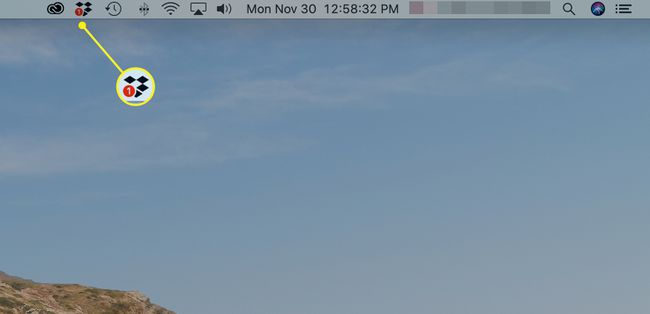
-
Изаберите фолдер икона поред поља за претрагу.
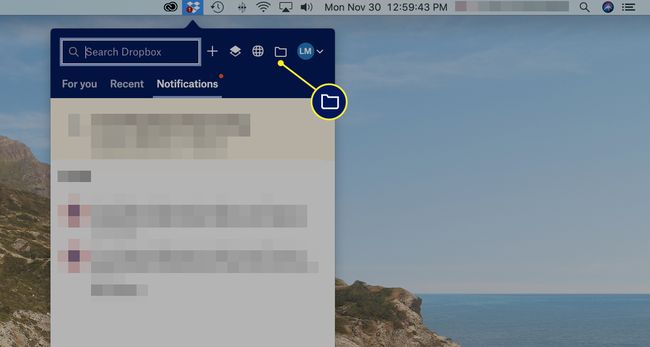
Ово отвара главну фасциклу Дропбок за цео налог.
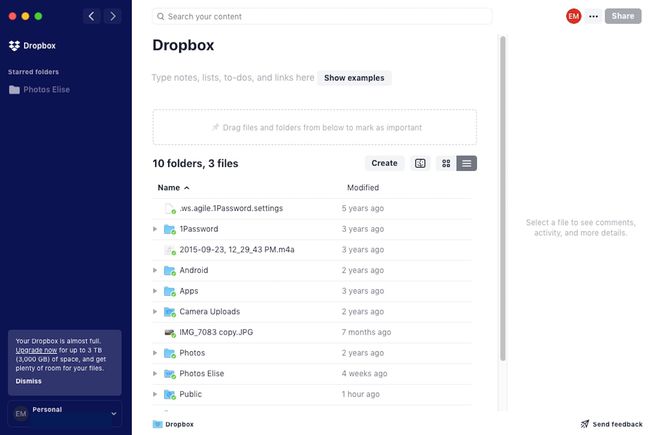
-
Добра је идеја да креирате фасцикле да бисте организовали своје датотеке, а не да једноставно отпремате датотеке директно у главну фасциклу Дропбок. Да бисте креирали фолдер, изаберите Креирај > Фолдер.
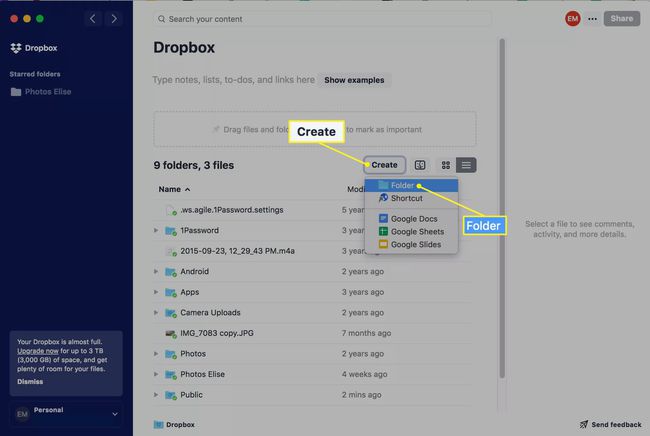
-
Појављује се ново поље фасцикле означено плавом бојом. Унесите назив фасцикле у област испод ње.
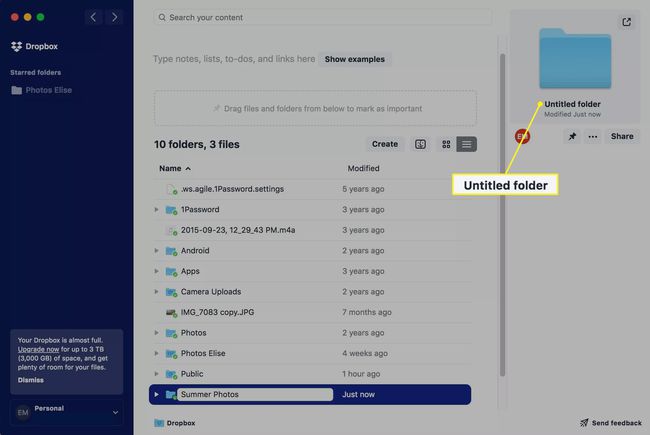
-
Двапут кликните на нову фасциклу да бисте је отворили. (Биће празна.)
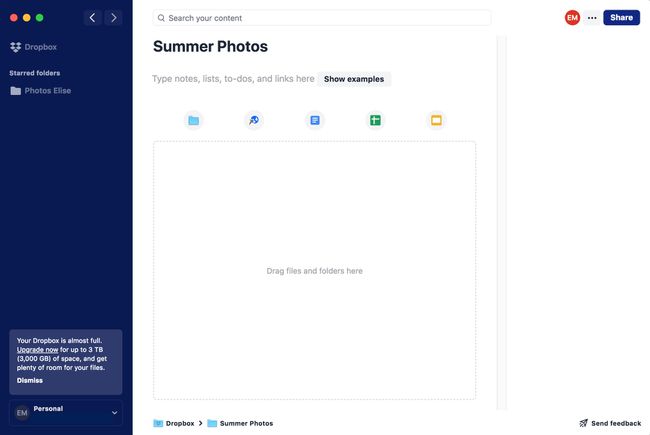
Такође можете креирати фасцикле унутар фасцикли. Да бисте креирали нову фасциклу у оквиру постојеће фасцикле, изаберите фолдер икона на врху.
-
Отвори Финдер на вашем Мац-у или Филе Екплорер на рачунару и пронађите датотеку(е) коју желите да додате у новостворену фасциклу Дропбок. Затим кликните, превуците и отпустите фајл(е) у оквир где пише „Овде превуците датотеке и фасцикле“.
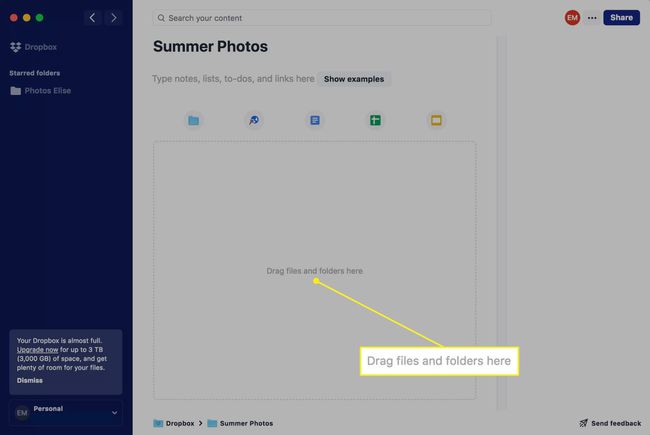
Ако додајете неколико великих датотека или фасцикли, Дропбок-у ће можда требати неко време да их све отпреми.
-
Ваше датотеке се појављују у Дропбок-у. Можете двапут да кликнете на било коју датотеку да бисте је отворили и то можете учинити са било ког другог уређаја на ком сте пријављени на свој Дропбок налог.
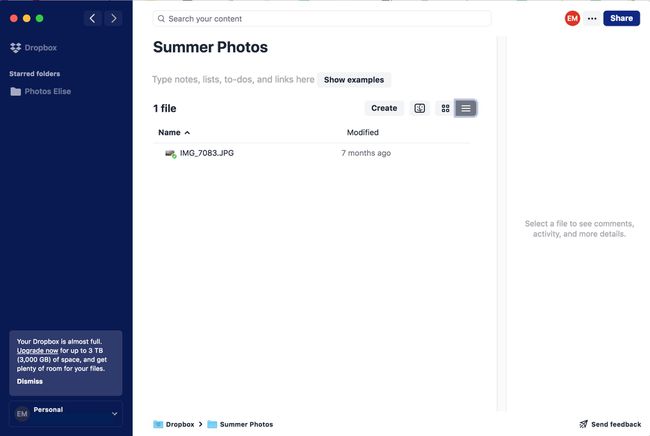
Изаберите сличица икона или листа икона у горњем десном углу да бисте видели своје датотеке у два различита стила. Приказ сличица је идеалан за фотографије.
Како делити датотеке са Дропбок-а
Можете да делите датотеке и фасцикле са другима путем Дропбок-а, хипервезе или услуга као што су Слацк и Зоом.
-
Постоје два начина на које можете да приступите опцијама дељења датотеке или фасцикле:
- Кликните десним тастером миша на датотеку или фасциклу.
- Изаберите датотеку или фасциклу, а затим изаберите три тачке у колони за преглед са десне стране.
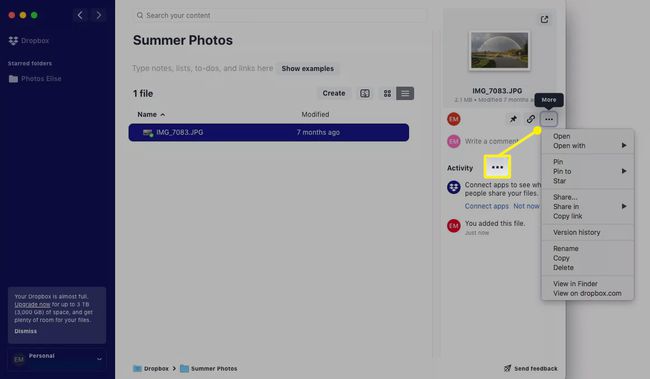
-
Да бисте поделили датотеку или фасциклу са другим Дропбок корисницима или путем е-поште, изаберите Објави.
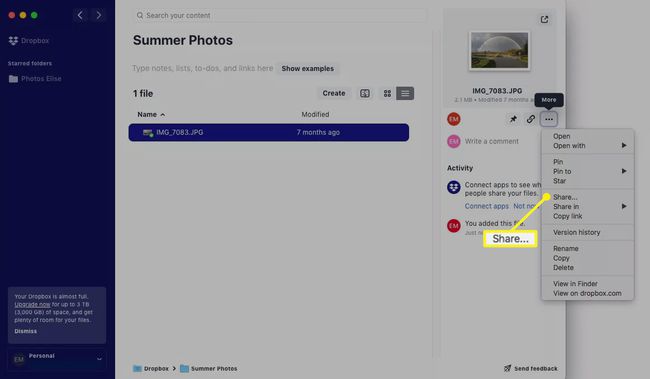
-
У прозору који се појави унесите адресу е-поште или име корисника Дропбок-а (или групе корисника). До поље. Изаберите плаво Објави икона када завршите.
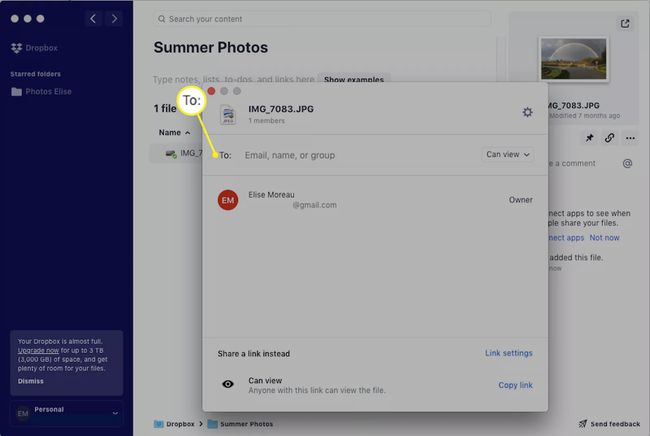
-
Да бисте поделили датотеку или фасциклу са другима путем интегрисане услуге као што је Слацк или Зоом, поновите корак 1, а затим изаберите Учешће у а затим следи услуга по вашем избору.
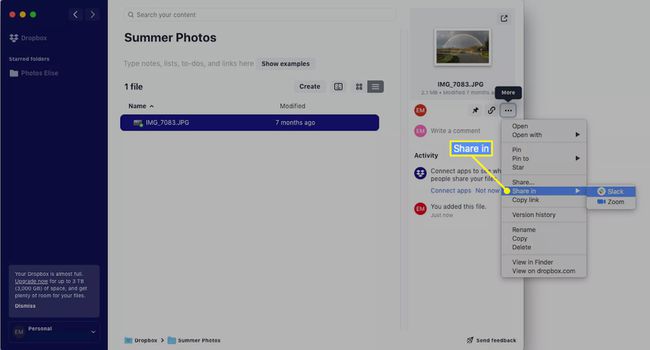
Проверити све остале интеграције апликација Дропбок понуде.
-
Да бисте поделили хипервезу до датотеке или фасцикле, имате три опције:
- Изаберите датотеку или фасциклу, а затим изаберите линк/ланац икону у колони за преглед са десне стране да бисте копирали везу.
- Изаберите датотеку или фасциклу, а затим изаберите три тачке.
- Кликните десним тастером миша на датотеку или фасциклу и изаберите Копирај везу са падајуће листе.
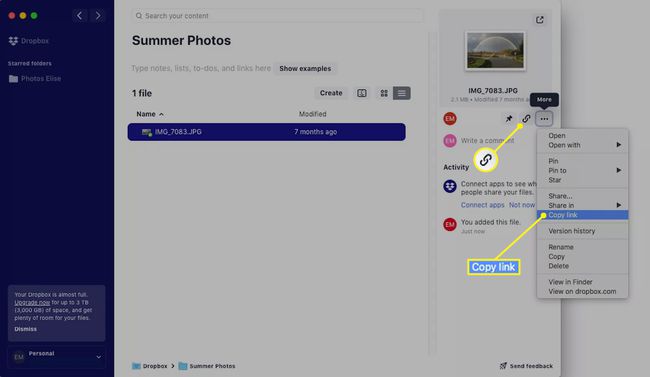
Затим можете да налепите везу у е-поруку, Фацебоок поруку, текст или било где другде.
Како користити интеграцију Гоогле Дропбок-а
Дропбок чини изузетно једноставним креирање датотека помоћу Гоогле документи, Гоогле табеле и Гоогле слајдови директно на вашем налогу.
Идите до било које фасцикле по вашем избору у Дропбок-у.
-
Изаберите Креирај а затим изаберите Гоогле документи, Гоогле табеле или Гоогле слајдови.
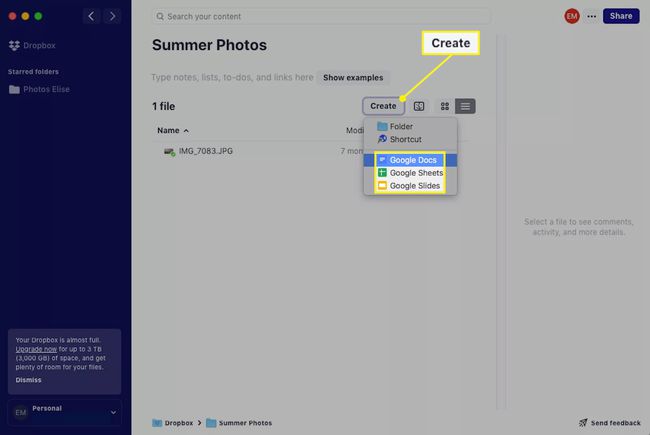
За овај конкретан водич, изабраћемо Гоогле документе.
-
Нова картица или прозор се отвара у вашем подразумеваном веб прегледачу, учитавајући нови Гоогле документ преко вашег Гоогле налог.
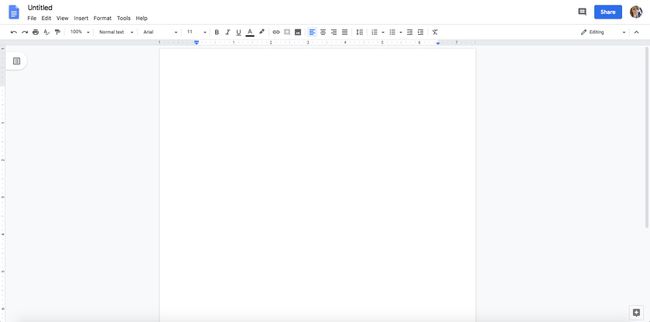
Ако нисте пријављени на свој Гоогле налог, од вас ће бити затражено да се прво пријавите.
-
Можете почети да користите свој Гоогле документ као и обично, дајући му наслов у горњем левом углу и куцајући свој садржај на страници. Обратите пажњу да ће трака за адресу писати дропбок.цом уместо уобичајеног доцс.гоогле.цом када нормално користите Гоогле документе.
Имајте на уму да Гоогле производи као што су Гоогле документи, Гоогле табеле и Гоогле презентације имају функцију аутоматског чувања, тако да никада не морате ручно да чувате свој рад. Све се аутоматски чува у Дропбок-у за вас.
Приступите свом Гоогле документу у било ком тренутку (и са било ког уређаја) тако што ћете отићи до одговарајуће фасцикле на вашем Дропбок налогу. Требало би да видите да се име документа појављује тамо чим је креиран.
